En
ElevenPaths hace ya algún tiempo que hemos implementado la funcionalidad de
Cloud TOTP para que puedas proteger tus cuentas de servicios en Internet más utilizadas con nuestra app de
Latch. Al igual que publicamos anteriormente con
Google/Gmail, Facebook, Outlook, Amazon, Dropbox, WordPress o tu
SSH, hoy nos centraremos en configurar un
Segundo Factor de Autenticación basado en
Cloud TOTP para tu cuenta de
ProtonMail.
 |
| Figura 1: Proteger tu cuenta de ProtonMail con Latch Cloud TOTP |
Para ello tienes que tener la última aplicación de
Latch para Android o
Latch para iPhone (incluido
Latch para Apple Watch). Además, necesitas tener una cuenta del servicio y en este artículo se explica
cómo comenzar a usar Latch desde hoy mismo.
Preparando ProtonMail
Lo primero que debemos hacer será iniciar sesión con nuestra cuenta de
ProtonMail, una vez estemos en nuestra bandeja de entrada accederemos a los ajustes en la pestaña “
Settings” que encontramos en la parte superior de la pantalla, dentro de los ajustes iremos al apartado
Security.
 |
| Figura 3: Configuración de Seguridad en ProtonMail |
A continuación entraremos en el apartado “
Enable Two Factor Authentication” de nuestro menú de seguridad, en ese instante saltará un aviso en el que seremos informados de que el servicio
2FA va a ser activado y hará nuestra cuenta más segura. Además proporcionará una guía sobre su funcionamiento. Pulsaremos sobre “
Next”.
 |
| Figura 4: Asistente de configuración de un 2FA |
Tras pulsar sobre “
Next” procederemos a la zona donde se ofrece escaneo del
QR Code que
ProtonMail nos ha facilitado, con la aplicación de
Latch para generar el nuevo servicio que queremos proteger. Una vez acabada la configuración volveremos a pulsar “
Next”. Hay que tener en cuenta que si el proceso de escaneado del
QRCode fallara, siempre se puede introducir la clave manualmente en
Latch, y que en
ProtonMail se puede hacer con la opción de
Enter key manually.
 |
| Figura 5: QRCode con la semilla del TOTP generado para esta cuenta |
Para finalizar el proceso de configuración
ProtonMail nos solicitará que introduzcamos de nuevo nuestra contraseña y un código
TOTP generado por nuestra aplicación de
Latch. Hecho esto nos facilitará los códigos de recuperación de la cuenta en caso de que no podamos generar los códigos desde nuestra aplicación en el futuro.
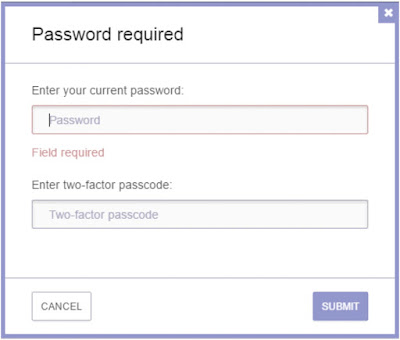 |
| Figura 6: Verificación de configuración correcta de Cloud TOTP |
Configurando Latch Cloud TOTP
Arrancamos ahora nuestra
app de
Latch con la última versión, donde disponemos de la funcionalidad
Cloud TOTP. Nos vamos a añadir un nuevo servicio con
Latch y veremos dos opciones como son '
Parear con Latch', que es nuestra funcionalidad clásica, y '
Proteger con Cloud TOTP'. Debemos pulsar esta última.
 |
| Figura 7: Pareado de Latch con el TOTP de ProtonMail |
Al pulsar sobre '
Proteger con Cloud TOTP',
Latch mostrará la cámara del dispositivo para que podamos escanear el
QRCode con la semilla
TOTP del usuario que
ProtonMail nos presentó anteriormente. En el momento que escaneemos o introduzcamos los datos de la semilla
(seed) manualmente,
Latch nos indicará que hay un nuevo servicio, tal y como se puede ver en la imagen de la
Figura 6. Una vez que nos muestran este mensaje, tendremos protegida nuestra cuenta de
ProtonMail con
Latch.
Iniciando sesión con Latch Cloud TOTP en ProtonMail
Ahora, nos dirigimos al login de
ProtonMail e introducimos nuestro usuario y contraseña. Una vez validado esto se nos solicitará información sobre el
TOTP, tal y como se puede ver en la imagen. El segundo factor de autenticación está correctamente configurado en la cuenta de
ProtonMail y podremos utilizar nuestro
Latch.
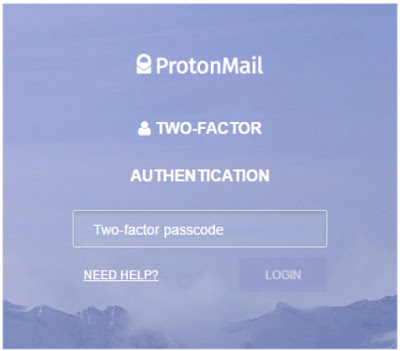 |
| Figura 8: Verificación del 2FA con TOTP en el proceso de login de ProtonMail |
En nuestra aplicación de
Latch debemos disponer de una nueva app que tenga el mismo nombre del servicio (en este caso
ProtonMail) y generando
tokens TOTP para la cuenta de
ProtonMail que hayamos integrado. Hay un botón, en dicha fila, con la palabra '
Pin', la cual debemos pulsar para que nos genere un
TOTP, que será válido durante un breve período de tiempo (30 segundos), tal y como nos indica el pequeño reloj que aparece junto al
token.
 |
| Figura 9: Código TOTP para cuenta de ProtonMail en Latch |
No dudéis en configurar los segundos factores de autenticación en todas las cuentas de los servicios que utilicéis, siempre que lo soporten. Hoy en día es un factor vital para fortalecer el uso de las identidades digitales de forma segura. Las posibilidades que ofrece
Latch Cloud TOTP cada vez son más grandes, protege tus servicios y tus cuentas de una forma rápida, sencilla y fiable.
Autor:
Sergio Sancho Azcoitia @ ElevenPaths



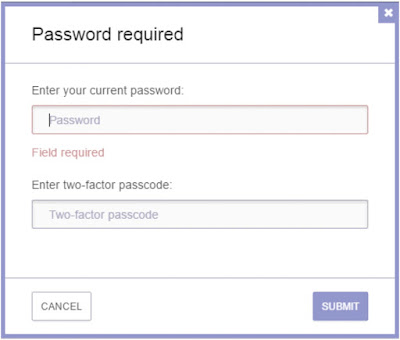

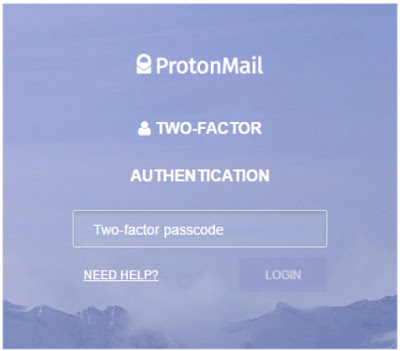






 DragonJAR
DragonJAR 8.8 Chile
8.8 Chile Ekoparty
Ekoparty e-Hack MX
e-Hack MX  AREA 51
AREA 51  Comunidad Dojo Panamá
Comunidad Dojo Panamá  ARPAHE SOLUTIONS
ARPAHE SOLUTIONS 















2 comentarios:
Excelente tenia una cuenta de protonmail por que decia que era muy segura y deje de usarla por que no me convenció, pero a hora con lantch lo hare con gmail.com tarde o temprano claro. :)
Hola, me gustaría saber si usted tiene información sobre como obtener las fotos que no descargue a tiempo y me las enviaron a whatssap...
Era información invaluable para mi, y como no obtuve la ayuda del centro mismo -de whatssap-
Ni conozco del tema quizás pueda aconsejarne
Publicar un comentario